Send min opsætningssite til produktionssiten
Trin 5 af Kom i gang med opsætning-serien.
Når du har foretaget ændringer af din opsætningssite, kan du sende de pågældende ændringer til din live produktionssite.
Advarsel: Som standard overskriver synkroniseringsprocessen kun dine filer. Hvis du markerer feltet ved Overskriv indhold, bliver databasen også overskrevet. Sørg for, at indholdet på din opsætningshjemmeside er dét, du vil have på din live hjemmeside, før du sender ændringerne til produktion.
WooCommerce-hjemmesider: Sæt dig ind i WooCommerce-opdateringsprocessen, før du sender indhold til din live hjemmeside.
Bemærk: Alle tilpassede koder eller aktiver, som ikke gemmes i mappen /wp-content, bliver ikke flyttet til og fra opsætning.
- Gå til GoDaddy-produktside.
- På siden Mine produkter ud for Managed WordPress skal du klikke på Administrer alle.
- For den hjemmeside, som du vil sende opsætningshjemmesidens ændringer til produktion for, skal du vælge Indstillinger i
 -menuen.
-menuen.

- Under Opsætningshjemmeside skal du vælge menuen Handlinger og derefter Synkroniser hjemmesider.
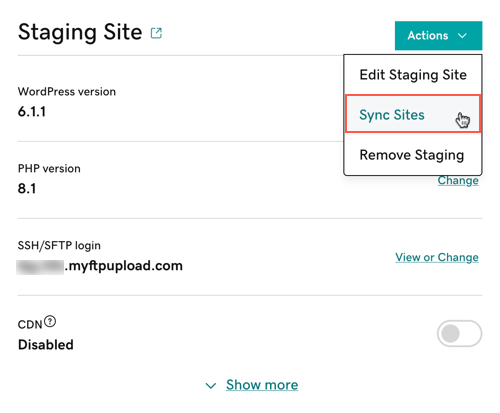
- Vælg Skub produktion til opsætning. Vælg kun Overskriv indhold, hvis du vil overskrive både databasen og filerne i din live produktionssite.
- Vælg Synkroniser.
Det kan tage et par minutter at synkronisere din produktionssite fra din opsætningssite alt efter sitens størrelse og kompleksitet.
Relaterede trin
- Når du er færdig, kan du fjerne opsætningssiten.